演练:创建扩展包
扩展包是一组可以一起安装的扩展。 借助扩展包,可以轻松地与其他用户共享你喜欢的扩展,或将一组扩展捆绑到一起,以用于特定场景。
使用扩展包项模板创建扩展
扩展包项模板会创建一个扩展包,该扩展包具有一组可以一起安装的扩展。
在“新建项目”对话框中,搜索“vsix”并选择“VSIX 项目”。 对于“项目名称”,请键入“测试扩展包”。 选择创建。
在“解决方案资源管理器”中,右键单击项目节点并选择“添加”>“新建项”。 转到“Visual C# 扩展性”节点,然后选择“扩展包”。 保留默认文件名 (ExtensionPack1.cs)。
添加了 ExtensionPack1.vsext 文件,其中包含以下代码
{ "id": "ExtensionPack1", "name": "ExtensionPack1", "description": "Read about creating extension packs at https://aka.ms/vsextpack", "version": "1.0.0.0", "extensions": [ // List of extensions that are included in the Extension Pack. { "vsixId": "41858b2d-ff0b-4a43-80b0-f1b2d6084935", // The vsix id of the extension you want to include. "name": "AlignAssignments" }, { "vsixId": "42374550-426a-400e-96f9-237682e8dea6", "name": "CopyAsHtml" } ] }可在 Visual Studio Marketplace 中找到要包含在扩展包中的扩展的 vsixid。 找到要包含的扩展,然后单击“复制 ID”。 可以更新上述文件的现有 vsixId 或将其他扩展添加到列表中。
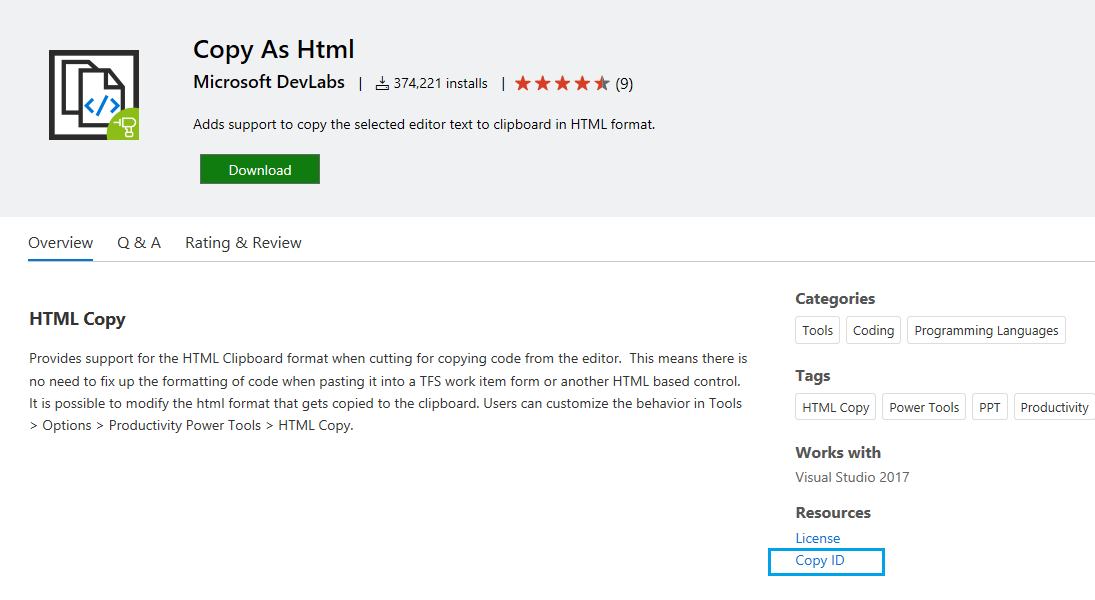
生成项目,将扩展上传到 Marketplace。 请参阅发布 Visual Studio 扩展。
注意
扩展包只能安装 Visual Studio Marketplace 或专用库中提供的扩展。
安装 Visual Studio Marketplace 中的扩展包
发布扩展后,请在 Visual Studio 中进行安装和测试。
在 Visual Studio 的“扩展”菜单上,单击"托管扩展"。
单击“联机”,然后搜索“测试扩展包”。
单击“下载”。 扩展包中包含的扩展及其扩展列表将按计划安装。
下面是“管理扩展”对话框的示例扩展包下载视图。 如果希望仅安装扩展包中包含的某些扩展,可以在“计划安装”中修改扩展列表。

若要完成安装,请关闭 Visual Studio 的所有实例。
删除扩展
若要从计算机中删除扩展,请执行以下操作:
在 Visual Studio 的“扩展”菜单上,单击"托管扩展"。
选择“测试扩展包”,然后单击“卸载”。 扩展包中包含的扩展及其扩展列表将按计划卸载。
若要完成卸载,请关闭 Visual Studio 的所有实例。